歌詞を見ながら好きな曲を口ずさむのは、どんなに楽しいことでしょう。Amazon Musicでは、プライム会員向けにこの愛すべき機能が搭載されており、リアルタイムで音楽に合わせて歌詞が自動で動くようになっています。携帯電話やパソコンで、Amazon Music歌詞を見ながら、歌詞を一行一行再生することができます。
Amazon Musicアプリで好きな曲の歌詞を見たいなら、この記事は様々なデバイスでAmazon Musicの歌詞を見る詳しい手順を説明するので、あなたのニーズを満たします。また、記事の最後には、Premiumなしでヒット曲をオフラインで利用できるようにする最高のツールも紹介する予定です。
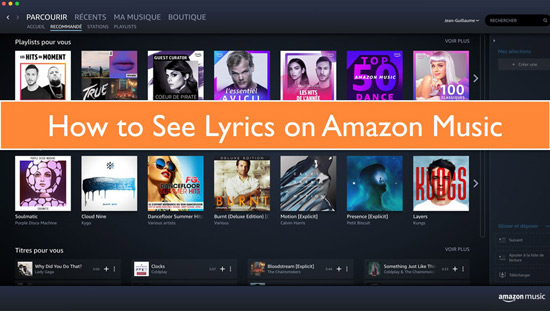
第1部分 携帯用のAmazon Musicアプリで歌詞を見る方法
あなたはおそらく、携帯電話を使ってAmazon Musicのアプリにアクセスし、クールなヒット曲を聴いていることでしょう。そして、Amazon Musicで歌詞を見ることができるのだろうかと疑問を抱く。しかし、答えは出てきません。以下は、モバイルデバイスで歌詞を見るための簡単なガイドです。
ステップ 1. まず、お使いのモバイルデバイスでAmazon Musicアプリを起動します。
ステップ 2. 歌詞が表示可能なお好みの曲を再生します。
ステップ 3. 次に、「コントロール」バーで「歌詞」ボタンを押します。
ステップ 4. すぐに歌詞が画面に表示されます。これで、自由に歌えます。
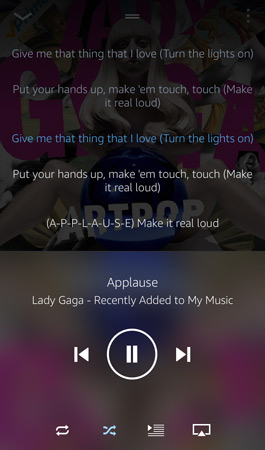
第2部分 パソコン用のAmazon Musicで歌詞を見る方法
パソコンも完璧なエンターテイナーになれる。パソコンでAmazon Music歌詞を見る方法をチェックしましょう。
ステップ 1. パソコンのデバイスでAmazon Musicアプリを開きます。
ステップ 2. 次に、再生したい曲をクリックします。それが歌詞のラベルを持っていることを確認します。
ステップ 3. ミュージックコントロールバーの「歌詞」ラベルをクリックします。
ステップ 4. 最後に、自分のペースで歌詞に取り掛かり、ヒット曲を聴きながら読む。
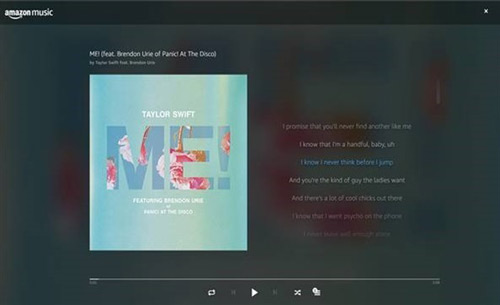
第3部分 Fire StickでAmazon Music歌詞を表示する方法
Alexaの音声コマンドは、スマートデバイスに任意のアクションを指示するのに最適な選択です。音声コマンドでFire TVにAmazon Music歌詞を表示する方法をチェックしましょう。
ステップ 1. まず、Fire TVでAmazon Musicを再生するには、Amazon Musicアプリをインストールし、「ホーム」画面に移動し、それを開きます。
ステップ 2. ここで、再生したい曲を選択します。次に、音声コマンド機能を使って、Amazon Fire TVに指示を出します。そのためには、リモコンの「音声」ボタンを押しながら、曲名やそのタイトルを話すだけです。コマンドは数秒後に見つかるはずです。
ステップ 3. 歌詞のある曲はすべて、その横に[+歌詞]オプションが表示されているはずなので、注意してください。再生する曲を選択すると、歌詞が自動的に表示されることに気づくでしょう。
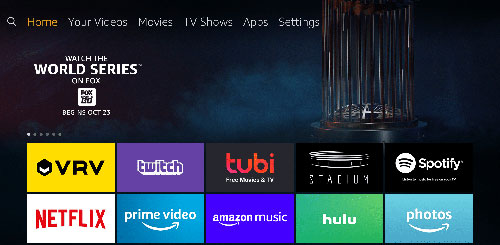
第4部分 ボーナスタイム: PremiumなしでAmazon Musicをオフラインで再生する方法
上記の選択肢は、Amazon Prime音楽で歌詞を見る方法に焦点を当てています。しかし、それらは無料のサブスクリプションに適していません。無料会員には、専門的なツールであるAudFree Amazon Music Converterを利用する必要があります。これはAmazon Musicのすべての制限を破り、Amazon Musicから好きな音楽をMP3、WAV、FLACなどにダウンロードします。その後、歌詞をサポートするデバイスに簡単に転送して、問題なくAmazon Musicの歌詞を見ることができます。
Amazon Musicの出力品質は、より良いリスニング体験のためにロスレス品質を維持するので、心配する必要はありません。同様に、ジャンル、タイトル、アーティスト、アルバム、年などのメタデータ情報とID3タグもそのまま維持されます。一旦落ち着くと、PremiumなしでAmazon Musicをオフラインで聴くことができる特権があります。
AudFree Amazon Music Converter

- Amazon Musicの保護制限を解除する。
- Amazon MusicをMP3やFLACなどの一般的なフォーマットに変換する。
- 歌詞に対応したデバイスでAmazon Musicの歌詞を見ることができます。
- プレミアムなしでどのデバイスでもAmazon Musicをオフラインで再生することができます。
Amazon MusicをPremiumなしでオフラインで再生する方法
- ステップ 1AudFree Amableの起動と登録

- AudFree Amazon Music Converterをインストールし、起動すると、Amazon Musicアプリが自動的に立ち上がります。サインイン」ボタンをクリックして、Amazon Musicのアカウントにログインしてください。次に、コンバーターの右上にある「三本線」のアイコンを押し、「登録」タブを選択します。登録ウィンドウがポップアップしますので、許可メールと登録コードを入力してください。
- ステップ 2Amazon Musicの出力パラメータを調整する

- 画面右上のメニューアイコンをクリックし、「環境設定」>「変換」セクションに進みます。Amazon Musicの出力形式をAAC、M4B、WAV、MP3などお好みで記入することができます。それに、音楽のダウンロードを保存する出力パスを変更することができ、また、アーティストやアルバムによって出力音楽をアーカイブすることもできます。
- ステップ 3AudFree AmableにAmazon Musicを追加する

- さて、Amazon Musicをパソコンにダウンロードするには、ダウンロードと変換したいAmazon Musicのトラックを選択します。項目をタップして、「共有」>「リンクをコピー」ボタンをクリックして、音楽リンクをコピーするだけです。その後、変換ソフトの上部にある検索ボックスに貼り付けて、「+」ボタンをクリックすると、自動的にトラックを取り込むことができます。
- ステップ 4PremiumなしでAmazon Musicをオフライン再生する

- 「変換」タブをクリックするだけで、変換プロセスが開始されます。変換が完了したら、赤い数字の「履歴」ボタンをクリックして、変換されたAmazon Musicをコンピュータのローカルディスクで確認します。これで、いつでもオフラインで再生できるように、歌詞の表示に対応したデバイスに音楽を転送することができます。
第5部分 まとめ
この記事は、簡単な手順でAmazon Musicアプリで歌詞を見る方法を知ることができます。また、Amazon Music Premiumを利用していない場合は、AudFree Amazon Music Converterがあなたをサポートします。それはあなたの曲をダウンロードして任意の出力形式に変換し、歌詞をサポートする任意のデバイスでAmazon Music歌詞を表示することができます。
2023年04月06日 10:22 AM
投稿者: Roger Kelly - Amazon Musicのコツ














